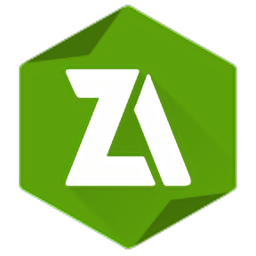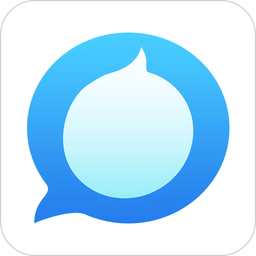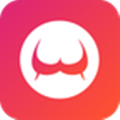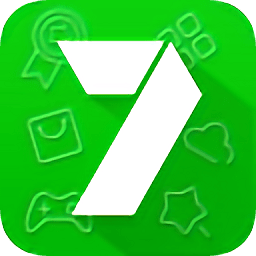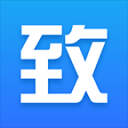小熊录屏没有声音怎么办
在当今这个多媒体时代,视频录制和分享已经成为许多人日常生活中不可或缺的一部分。小熊录屏作为一款功能强大的屏幕录制工具,广受用户喜爱。然而,有些用户在使用过程中遇到了一个常见的问题:录制的视频没有声音。这无疑会影响最终的视频效果。本文将为您详细介绍小熊录屏没有声音的原因,并提供相应的解决方法。
原因分析
首先,我们需要了解可能导致小熊录屏没有声音的原因。以下是几个可能的因素:
1. 麦克风设置问题:在进行屏幕录制时,小熊录屏需要访问您的麦克风来捕捉声音。如果麦克风设置不正确或被禁用,录制的视频将没有声音。
2. 软件权限问题:小熊录屏需要一定的系统权限才能正常工作。如果这些权限未被授予,可能会导致无法录制声音。
3. 音频设备故障:如果您的麦克风或声卡出现问题,也可能导致录制的声音缺失。
4. 软件版本过旧:小熊录屏不断更新以修复已知问题并添加新功能。如果您使用的版本过旧,可能会遇到一些兼容性问题。
解决方法
针对上述原因,我们可以采取以下措施来解决小熊录屏没有声音的问题:
1. 检查麦克风设置:
- 打开windows设置,进入“隐私”选项。
- 选择“麦克风”,确保小熊录屏已经被允许访问麦克风。
- 尝试在其他应用程序中测试麦克风是否正常工作,如录音机等。
2. 授予软件权限:
- 进入windows安全中心,找到应用权限管理。
- 确保小熊录屏被允许访问麦克风和其他相关权限。

3. 检测音频设备:
- 使用其他应用程序测试麦克风和扬声器是否正常工作。
- 如果发现问题,尝试更新驱动程序或更换设备。
4. 升级软件版本:
- 访问小熊录屏官方网站,下载最新版本的软件。
- 卸载旧版本后重新安装新版本。
总结
通过以上步骤,大多数用户应该能够解决小熊录屏没有声音的问题。如果问题仍然存在,建议联系小熊录屏的技术支持团队寻求进一步的帮助。希望本文提供的信息对您有所帮助,祝您使用愉快!